So erstellen Sie eine Windows 7-Begrüßungsstartgruß


Als ich in der Grundschule war, machte das Reden mit Ihrem Computer Sie zu einem der "coolen" Kinder im Computerlabor. Mit Windows 7 können Sie Ihren Computer dazu bringen, genau das zu tun, und Sie können es so einrichten, dass Sie diese Meldung hören, wenn Sie sich an Ihrem Computer anmelden. Weitere Informationen finden Sie in der Anleitung unten.
Schritt 1
Öffnen Notizblock.
Geben Sie Folgendes in den Notizblock ein:
| Dim sprechen, sprechen spricht = "Dein Text hier” Sprache festlegen = CreateObject ("sapi.spvoice") Rede.Speak spricht |
In der zweiten Zeile können Sie den beliebigen Text platzieren, den der Roboter-Erzähler sagen soll. Beim Testen habe ich mich für eine klassische Linie entschieden.
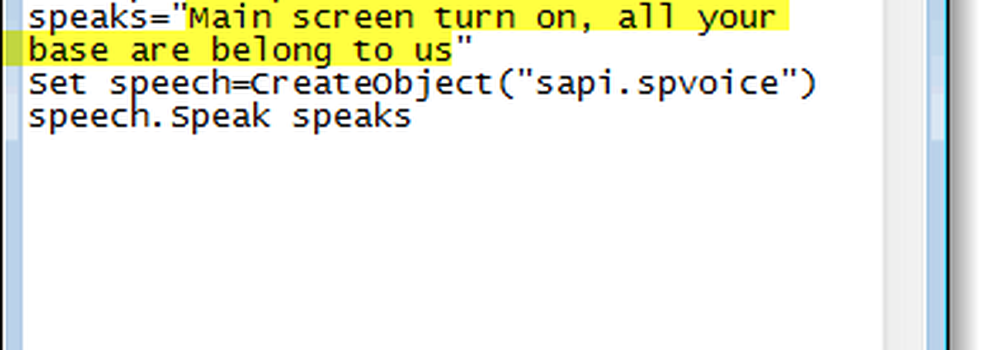
Schritt 2
Wenn Sie fertig sind, geben Sie Ihre Nachricht ein Klicken das Datei Menü und dann Wählen Speichern als…
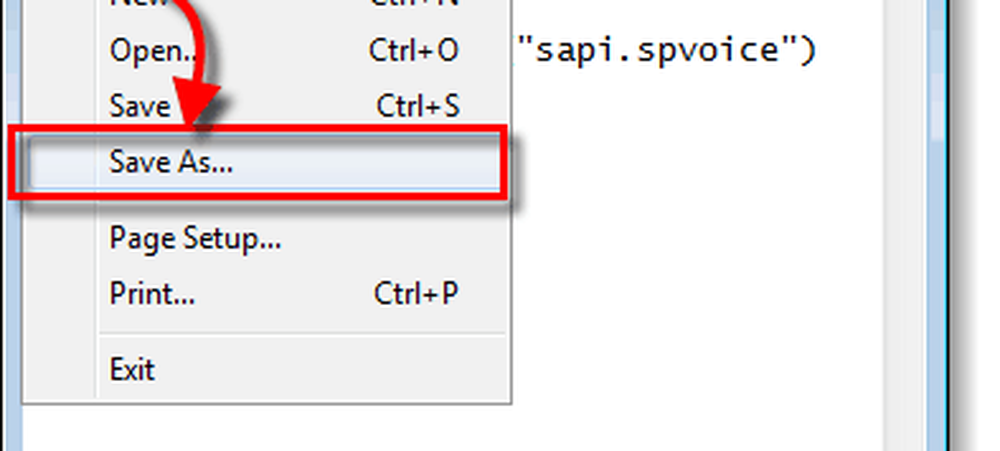
Schritt 3
Navigieren Sie zum folgenden Speicherort. Hier müssen Sie Ihre Datei speichern.
| % Benutzerprofil% \ AppData \ Roaming \ Microsoft \ Windows \ Startmenü \ Programme \ Start |
Die Datei muss im VBS-Format (Visual Basic Script) rasiert werden. Dazu einfach hinzufügen .vbs bis zum Ende des Dateinamens. Sie können der Datei einen beliebigen Namen geben, solange am Ende .vbs vorhanden ist.
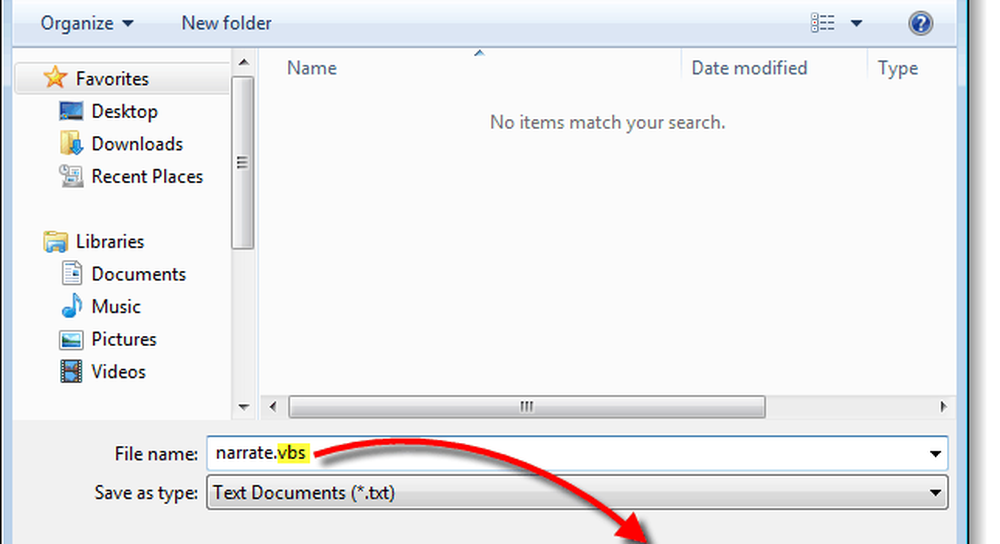
Erledigt!
Wenn Sie jetzt Ihren Computer einschalten, sollten Sie den Roboter-Erzähler hören. Denken Sie nur an den guten Spaß im Büro, wenn Sie einem ahnungslosen Mitarbeiter einen Streich spielen. Es gibt so viele Möglichkeiten!
Sie können Ihre Datei auch jederzeit testen, indem Sie sie einfach ausführen. Zum Beispiel, da meinsame narrate.vbs heißt, würde ich es eben tun Klicken um die Roboter-Erzählung zu hören, die ich eingetippt habe.




